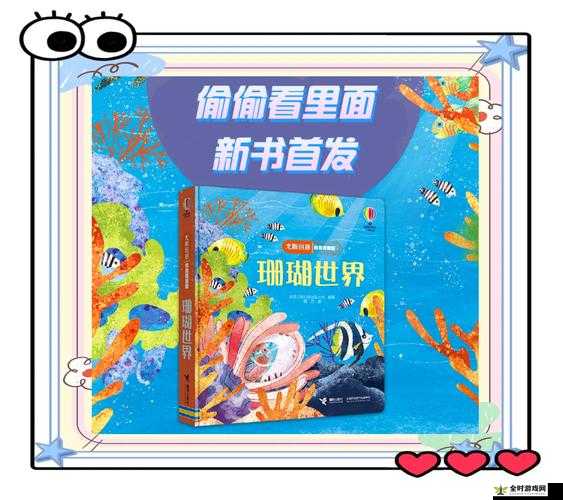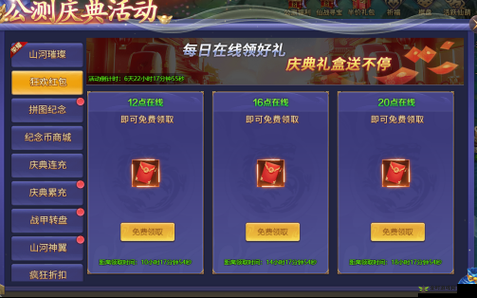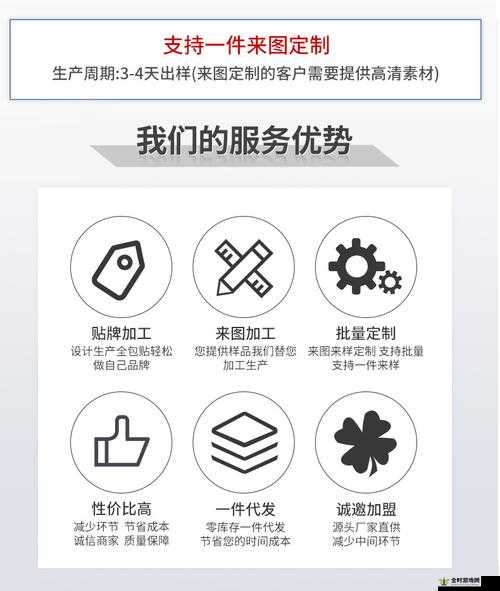在电子竞技日益盛行的今天,各类游戏辅助工具也应运而生,其中LOL盒子作为一款专为《英雄联盟》(League of Legends,简称LOL)玩家设计的游戏辅助软件,曾一度受到广大玩家的青睐,随着游戏版本的更新和个人需求的变化,有时我们可能需要卸载这款工具,本文将详细介绍如何彻底卸载LOL盒子,确保您的电脑系统干净、无残留。
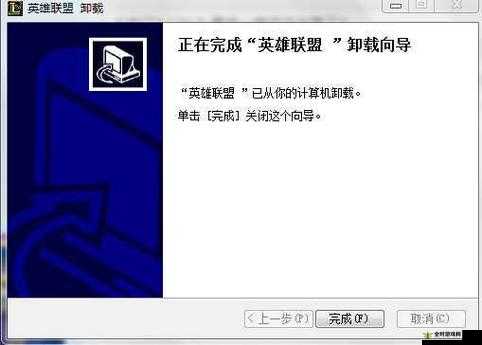
一、卸载前的准备工作
在卸载LOL盒子之前,建议您先做好以下准备工作,以确保卸载过程的顺利进行:
1、备份重要数据:虽然卸载LOL盒子通常不会影响到您的游戏数据,但为了避免意外情况发生,建议您提前备份好游戏相关的配置文件、截图等。
2、关闭LOL盒子及相关进程:确保LOL盒子已经完全关闭,并且没有相关进程在后台运行,您可以通过任务管理器查看并结束相关进程。
3、检查是否有更新:在卸载之前,检查LOL盒子是否有最新版本,有时最新版本可能包含卸载程序的优化或修复。
二、卸载LOL盒子的方法
方法一:通过自带的卸载程序卸载
这是最直接、最推荐的方法,因为自带的卸载程序能够确保所有相关文件和注册表项都被正确删除。
1、找到卸载程序:
* 右键点击LOL盒子的桌面图标,选择“打开文件位置”或“属性”中的“打开文件所在位置”,进入LOL盒子的安装文件夹。
* 在安装文件夹中,寻找名为“unins000.exe”或类似名称的卸载程序文件,这个文件通常是LOL盒子安装时自带的卸载程序。
2、运行卸载程序:
* 双击找到的卸载程序文件,根据提示进行操作。
* 在卸载过程中,您可能会遇到一些选项,如是否删除配置文件、是否保留用户数据等,根据您的需求选择合适的选项。
3、完成卸载:
* 卸载程序运行完毕后,会提示您卸载成功,您可以检查安装文件夹和注册表,确保所有相关文件和项都已被删除。
方法二:通过卫士类软件卸载
如果您安装了卫士类软件(如360安全卫士、腾讯电脑管家等),这些软件通常都带有卸载功能,可以方便地卸载LOL盒子。
1、打开卫士类软件:
* 在电脑桌面或开始菜单中找到卫士类软件的图标,双击打开。
2、进入卸载界面:
* 在卫士类软件的主界面中,找到“软件管理”或“卸载”等选项,点击进入。
3、找到并卸载LOL盒子:
* 在卸载界面中,找到LOL盒子的名称,点击“卸载”按钮。
* 根据提示进行操作,完成卸载过程。
方法三:通过控制面板卸载
控制面板是Windows系统自带的管理工具,可以用来卸载不需要的程序。
1、打开控制面板:
* 在电脑桌面或开始菜单中,找到“控制面板”的图标或选项,双击打开。
2、进入卸载程序界面:
* 在控制面板中,找到“程序”或“程序和功能”等选项,点击进入。
3、找到并卸载LOL盒子:
* 在卸载程序界面中,找到LOL盒子的名称,右键点击它,选择“卸载”选项。
* 根据提示进行操作,完成卸载过程。
方法四:手动删除安装文件夹
如果以上方法都无法卸载LOL盒子,或者您想手动删除所有相关文件,可以尝试以下方法:
1、找到安装文件夹:
* 右键点击LOL盒子的桌面图标,选择“打开文件位置”或“属性”中的“打开文件所在位置”,进入LOL盒子的安装文件夹。
2、删除所有文件:
* 使用快捷键“Ctrl+A”选中安装文件夹中的所有文件,然后右键点击选中的文件,选择“删除”选项。
* 如果遇到无法删除的文件或文件夹,可以尝试使用卫士类软件的粉碎功能或重启电脑后再尝试删除。
3、清理注册表:
* 手动删除注册表中的相关项是一个比较高级的操作,需要谨慎进行,如果您不确定如何操作,建议寻求专业人士的帮助。
* 可以在注册表的“HKEY_CURRENT_USER”和“HKEY_LOCAL_MACHINE”两个分支下搜索LOL盒子的相关项,并逐一删除。
三、卸载后的注意事项
1、检查残留文件:卸载完成后,建议检查安装文件夹和注册表,确保所有相关文件和项都已被彻底删除。
2、重启电脑:有时卸载程序可能需要重启电脑才能完全生效,如果您在卸载后遇到任何问题,可以尝试重启电脑后再查看。
3、更新游戏客户端:卸载LOL盒子后,建议您更新游戏客户端到最新版本,以确保游戏的正常运行。
四、卸载LOL盒子的常见问题及解决方案
1、卸载程序无法运行:这可能是由于卸载程序文件损坏或丢失导致的,您可以尝试重新下载LOL盒子安装包,然后运行安装包中的卸载程序进行卸载。
2、无法删除文件或文件夹:这可能是由于文件或文件夹正在被使用或权限不足导致的,您可以尝试重启电脑后再删除,或者使用卫士类软件的粉碎功能进行强制删除。
3、注册表残留:如果您不确定如何手动删除注册表中的相关项,可以使用卫士类软件自带的注册表清理功能进行清理。
卸载LOL盒子有多种方法可供选择,您可以根据自己的需求和实际情况选择合适的方法进行操作,在卸载过程中,请务必谨慎操作,避免误删重要文件或注册表项导致系统不稳定或游戏无法正常运行,希望本文能够为您提供帮助,祝您游戏愉快!